Photographie professionnelle avec l'application Galaxy Expert RAW
Expert RAW est une application innovante pour l'appareil photo qui fournit des fichiers au format RAW qui peuvent être enregistrés et retouchés plus tard à un niveau professionnel afin de prendre des photos de haute qualité, en HDR (High Dynamic Range), et de les retoucher de manière plus approfondie.
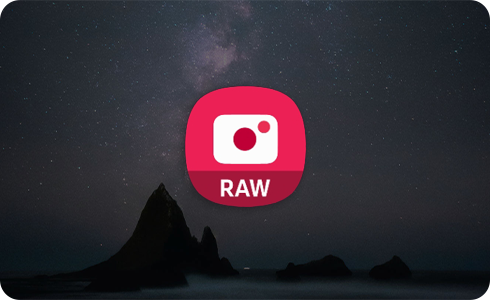
Remarques :
- L'application Expert RAW peut être téléchargée depuis le Galaxy Store.
- Cette fonctionnalité est disponible sur le Galaxy S20 et modèles ultérieurs.
- Les modes astrophotographie et exposition multiple sont pris en charge sur les appareils série S23, série S22 (OS T).
Lorsque vous prenez des photos avec Expert RAW, le fichier JPEG et le fichier RAW (DNG linéaire 16 bits) sont enregistrés. Contrairement au format JPEG, qui compresse les photos pour réduire la taille du fichier, les fichiers au format RAW conservent les données originales non compressées du capteur de l'appareil photo, afin que vous puissiez modifier le résultat de façon plus approfondie dans l'application de post-traitement.
De plus, il est possible de faire des clichés plus professionnels en ayant un contrôle direct sur les paramètres de l'appareil photo, tels que les paramètres ISO, la vitesse d'obturation, l'exposition et la mise au point.
Remarque : Lorsque vous prenez plus de 10 photos à la suite, l'intervalle de prise de vue peut être allongé à cause du traitement des images haute résolution.
De plus, l’activation de la fonctionnalité « Options de photos spéciales » offre une fonction Labs au sein de l'appli Expert RAW des S23 et S22 (OS T) pour faire de l'astrophotographie et des prises de vues à exposition multiple.
Remarque : Les options de photos spéciales sont uniquement activées avec la résolution 12MP.
Comment ajouter les options astrophoto et exposition multiple à l'écran de prévisualisation de la photo?
- Comment prendre des astrophotos ?
Choisissez le mode Astrophoto et réglez la mise au point, la balance des blancs et la durée d'exposition pour photographier le ciel nocturne et ses objets célestes. Si vous sélectionnez l'option Guide du ciel, un guide des constellations s'affichera.
- Comment prendre des photos avec le mode exposition multiple?
L'exposition multiple revient à réaliser une photo en accumulant et en combinant différentes images avec plusieurs expositions en une seule image. Si vous sélectionnez le mode de prises de vues en rafale, vous pouvez prendre des photos en continu à des intervalles réguliers et si vous sélectionnez le mode manuel, vous pouvez prendre des photos une par une quand vous le souhaitez. Des combinaisons de modes peuvent également être sélectionnées pour s'adapter à vos préférences de prises de vues.
Merci pour votre avis
Veuillez répondre à toutes questions.
RC01_Static Content : This text is only displayed on the editor page
RC01_Static Content : This text is only displayed on the editor page





















